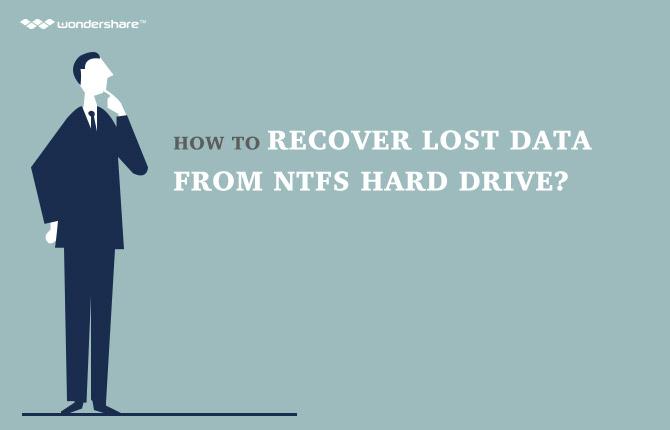مشكلة
الحصول على أكبر القرص الصلب الجديد، وتريد أن تحل محل القديمة صغير من جهاز الكمبيوتر الخاص بك، ولكن لا أريد أن تجاهل القرص الصلب القديم جنبا إلى جنب مع نظام التشغيل. كيف يمكنني نقل مباشرة OS على القرص الصلب الجديد بدون إعادة تثبيت ذلك؟
- الجزء 1: كيفية نقل نظام التشغيل لمحرك الأقراص الصلبة الجديد
- الجزء 2: كيفية استرداد البيانات من القرص الصلب
الجزء 1: كيفية نقل نظام التشغيل لمحرك الأقراص الصلبة الجديد
مع برنامج نظام التشغيل المهاجرة، يمكنك نقل نظام التشغيل الخاص بك من محرك أقراص واحد إلى آخر. برنامج Wondershare WinSuite 2012 مثل هذا النوع من الأداة التي يمكن أن تساعد على ترحيل النظام برمته، بما في ذلك ملفات hided، وتلك التي لا يمكن نقلها يدويا. يمكنك الحصول على النظام السابق الخاص بك على القرص الصلب الجديد من دون أي تغيير، بما في ذلك الإعدادات الشخصية.
بعد شراء البرنامج، سوف تحصل على رابط التحميل من برنامج Wondershare. تحميل وتثبيته على جهاز كمبيوتر جيد في العمل. ثم اتبع الخطوات التالية لنقل نظام التشغيل على القرص الصلب الجديد.
الخطوة 1. اطلاق برنامج
تشغيل البرنامج على جهاز الكمبيوتر الخاص بك بعد تثبيته. اختيار "إدارة الأقراص" وستحصل على واجهة على النحو التالي. من أجل نقل OS، انقر فوق "استنساخ قسم واحد" والانتقال إلى الخطوة التالية.

الخطوة 2. حدد القسم مصدر
الآن، حدد القسم SORCE حيث يقع OS السابق، وانقر على "التالي" للمتابعة.

الخطوه 3. اختر القسم الوجهة
ثم اختر القرص الصلب الجديد كقسم الوجهة. الآن، يمكنك أن تبدأ في ترحيل نظام التشغيل الخاص بك عن طريق النقر على "التالي".

Step4. بدء الهجرة OS على القرص الصلب الجديد
عندما OS المهاجرة يبدأ، إذا كان هناك، سيتم الكتابة فوق البيانات الموجودة على القرص الصلب الجديد. إذا كنت متأكدا أن يستمر، اضغط على "نعم" للمتابعة. إذا كنت ترغب في عمل نسخة احتياطية من البيانات، قم بإلغاء مع "لا"، وتفعل ذلك في وقت لاحق.

عند انتهاء الهجرة، سيكون هناك "المستنسخة بنجاح!" المنبثقة الرسالة، وانت القيام به! معرفة المزيد عن برنامج Wondershare WinSuite 2012
الجزء 2: كيفية استرداد البيانات من القرص الصلب
مرة واحدة فشلت في نقل نظام التشغيل لبيانات القرص وOS الصعب ديك missed.Here هو برنامج استعادة البيانات لتتمكن من استعادة البيانات المفقودة الظهر. استعادة البيانات برنامج Wondershare ماك هو برنامج استعادة البيانات آمنة وفعالة، يسترجع أشرطة الفيديو الخاصة بك المفقودة والصور والموسيقى والوثائق ورسائل البريد الإلكتروني، وما إلى ذلك من القرص الصلب في الكمبيوتر وكذلك من محركات الأقراص USB، محركات الأقراص الصلبة الخارجية، وأجهزة التخزين الأخرى.

- استعادة فقدت أو حذف الملفات والصور والصوت والموسيقى ورسائل البريد الإلكتروني من أي جهاز التخزين بشكل فعال، بأمان وبشكل كامل.
- يدعم استعادة البيانات من سلة المهملات، والقرص الصلب، وبطاقة الذاكرة، محرك أقراص فلاش، وكاميرا رقمية وكاميرات الفيديو الرقمية.
- يدعم لاسترداد البيانات للحذف مفاجئ، التنسيق، من الصعب الفساد القرص، هجوم الفيروس، وتحطم النظام في ظل ظروف مختلفة.
- معاينة قبل الانتعاش يسمح لك أن تتماثل للشفاء انتقائي.
- بدعم نظام التشغيل: ويندوز 10/8/7 / XP / فيستا، وماك OS X (في Mac OS X 10.6، 10.7 و 10.8، 10.9، 10.10 يوسمايت، 10.10، 10.11 كابيتان، 10.12 سييرا) على إيماك، ماك بوك، ماك برو الخ
القرص الصلب الانتعاش
- استعادة البيانات من مختلف أنواع القرص الصلب +
- إصلاح القرص الثابت +
- استعادة القرص الصلب الخارجي +
-
- انتعاش الأقراص الصلبة الخارجية
- الانتعاش القرص الصلب الخارجي سيجيت
- ملف استرداد القرص الصلب WD الخارجية
- الانتعاش القرص الصلب الخارجي فريكوم
- الانتعاش القرص الصلب الخارجي الجاموس
- G-تقنية الصعب الخارجي الانتعاش rrive
- استعادة البيانات في القرص الصلب الخارجي FANTOM
- استعادة الملفات من القرص الصلب الخارجي تحطمت
- استعادة البيانات من القرص / الأقراص الصلبة +
-
- الانتعاش القرص الصلب لينكس
- استعادة البيانات المحمول
- الانتعاش التقسيم
- سيجيت استعادة البيانات التوسع
- انتعاش WD جواز سفري
- LACIE المعيارية استعادة البيانات القرص
- استعادة البيانات WD العنصر
- استعادة البيانات في القرص الصلب ديل
- Acomdata استعادة البيانات في القرص الصلب
- فوجيتسو القرص الصلب استعادة البيانات
- أيوميغا استعادة الأقراص الصلبة
- توشيبا تغيير استعادة البيانات
- استعادة البيانات MICRONET
- استرداد البيانات من الأجهزة المختلفة +
-
- استعادة البيانات Rocster
- استعادة البيانات Buslink
- استعادة البيانات M4 حاسمة
- استعادة البيانات في القرص الصلب الجمجمة
- Simpletech استعادة البيانات في القرص الصلب
- انتعاش كينغستون SSD
- استعادة البيانات Apricorn ايجيس
- HP استعادة البيانات القرص الثابت
- ماكستور استرداد البيانات في القرص الصلب
- هيتاشي القرص الصلب استعادة البيانات
- توشيبا القرص الصلب استعادة البيانات
- باناسونيك استعادة البيانات في القرص الصلب
- حفظ القرص الثابت +
- استرداد البيانات من نظام التشغيل Mac OS +
- مشاكل القرص الصلب +